Remove Coupon Alert
Coupon Alert es un adware, una nueva versión de un grupo de problemas no deseados que hemos apodado el «alert-adware» Que podemos encontrar entre ellos, Alerta de Salud, Alerta Zombi, Alerta de Tormenta, Alerta Financiera, etc All Todos ellos creados por la misma empresa, que está más que feliz de reciclar su propio programa cambiando solo el tema.
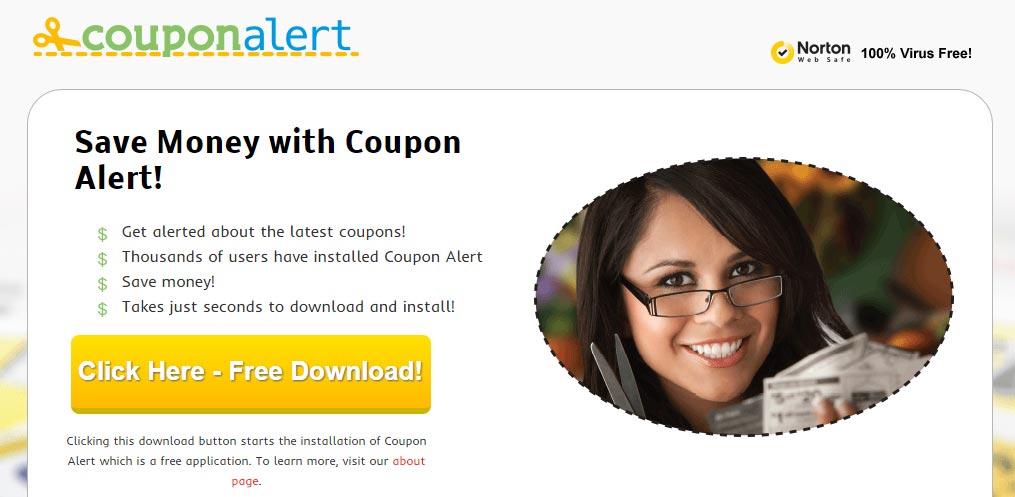
En el caso específico de Alerta de cupones, prometen ayudarlo a ahorrar dinero al advertirle en tiempo real de los últimos cupones disponibles en línea. Como el resto de la «alerta-adware», el sitio web del software muestra un logotipo de Norton como un intento de calmar a los usuarios, incluso llegan a decir que miles de usuarios han instalado Coupon Alert.
Obviamente, todas sus afirmaciones son falsas, la misión real de Coupon Alert es permanecer activo todo el tiempo en su PC mostrando anuncios basados en la información rastreada por ellos. Este detalle hace que la Alerta de cupón sea muy similar a un spyware, ya que una vez instalado, espiará y guardará incluso lo más pequeño que haga, ya sea dentro o fuera de línea. Es posible que todos estos datos no permanezcan anónimos y se guarden en enormes bases de datos que luego se venden a otras empresas.
Se utilizarán muchos recursos para realizar todas estas acciones, por lo que Coupon Alert bloqueará su PC y su navegador web. Al eliminarlo, notará una gran mejora en el rendimiento de su computadora.
Debe saber que el software de seguridad 20 considera que Coupon Alert es un parásito.
Mostrar las otras 16 detecciones de antivirus

¿Cómo eliminar la alerta de cupón ?
Eliminar alertas de cupones con AdwCleaner
AdwCleaner es una herramienta útil diseñada para eliminar barras de herramientas no deseadas, secuestradores de navegador, redirecciones y programas potencialmente no deseados (PUP) en Internet Explorer, Firefox, Chrome u Opera. AdwCleaner no requiere configuración y se puede ejecutar en un instante para escanear su PC.
- Descargue AdwCleaner por Xplode y guárdelo en su escritorio:
Descargue AdwCleaner - Haga doble clic en AdwCleaner.exe para ejecutar la herramienta (Usuarios de Windows Vista/7 / 8: haga clic con el botón derecho y seleccione Ejecutar como administrador).
- Haga clic en el botón Escanear.
- Una vez finalizado el escaneo, haga clic en el botón Limpiar..
- Presione OK de nuevo para permitir que AdwCleaner reinicie el equipo y complete el proceso de eliminación.
Eliminar la alerta de cupón con la herramienta de eliminación de Junkware
La herramienta de eliminación de Junkware eliminará la Alerta de cupón de su computadora y analizará y eliminará cualquier amenaza de su computadora que sea maliciosa.

- Descargue la herramienta de eliminación de Junkware en su escritorio:
Descargue la herramienta de eliminación de Junkware - Apague su software de protección ahora para evitar posibles conflictos.
- Ejecute la herramienta haciendo doble clic en ella. Si está utilizando Windows Vista, 7 u 8; en lugar de hacer doble clic, haga clic con el botón derecho del ratón en JRT.exe y seleccione «Ejecutar como Administrador».
- La herramienta se abrirá y comenzará a escanear su sistema.
- Tenga paciencia, ya que esto puede tardar un tiempo en completarse dependiendo de las especificaciones de su sistema.
Elimine la alerta de cupón con MalwareBytes Anti-Malware
Malwarebytes Anti-Malware es un programa antimalware ligero que es excelente para eliminar las últimas detecciones.

- Descarga Malwarebytes Anti-Malware en tu escritorio.
Versión Premium Versión gratuita (sin protección en tiempo real) - Instale MalwareBytes Anti-Malware con el asistente de instalación.
- Una vez instalado, Malwarebytes Anti-Malware se iniciará automáticamente y verá un mensaje que indica que debe actualizar el programa y que nunca se ha ejecutado un análisis en su sistema. Para iniciar un análisis del sistema, puede hacer clic en el botón Reparar ahora.
- Si se encuentra una actualización, se le pedirá que descargue e instale la versión más reciente.
- Malwarebytes Anti-Malware ahora comenzará a escanear su computadora en busca de una alerta de cupón.
- Cuando finalice el análisis, asegúrese de que todo esté configurado en cuarentena y haga clic en Aplicar acciones.
- Al eliminar los archivos, Malwarebytes Anti-Malware puede requerir un reinicio para eliminar algunos de ellos. Si muestra un mensaje que indica que necesita reiniciar su computadora, por favor permita que lo haga.
Elimine la alerta de cupón con HitmanPro
HitmanPro es un escáner de segunda opinión, diseñado para rescatar su computadora del malware. HitmanPro está diseñado para trabajar junto con los programas de seguridad existentes sin conflictos. HitmanPro le ofrece un Escaneo gratuito para obtener una segunda opinión.


- Puede descargar HitmanPro desde el siguiente enlace:
Descargar HitmanPro - Haga doble clic en el archivo llamado HitmanPro.exe (para versiones de 32 bits de Windows) o HitmanPro_x64.exe (para versiones de 64 bits de Windows).
- Haga clic en el botón Siguiente para instalar HitmanPro en su computadora.
- HitmanPro ahora comenzará a escanear su computadora en busca de archivos maliciosos de alerta de cupones.
- Cuando haya terminado, mostrará una lista de todo el malware que el programa encontró, como se muestra en la imagen de abajo. Haga clic en el botón Siguiente para eliminar el virus Coupon Alert.
Restablecer su navegador (si es necesario)
Si después de seguir los pasos anteriores, la alerta de cupón sigue presente en su computadora, puede restablecer su navegador siguiendo las instrucciones a continuación.
- Chrome
- Firefox
- Internet Explorer
- Abrir Chrome.
- Haga clic en el botón de menú de Chrome
 en la barra de herramientas del navegador.
en la barra de herramientas del navegador. - Seleccione Configuración.
- Desplácese hacia abajo hasta el final de la página, busque Mostrar configuración avanzada.
- Desplácese hacia abajo una vez más hasta el final de la página y haga clic en el botón Restablecer configuración del navegador.
- Haga clic en Restablecer una vez más.
- Abrir Firefox
- En la parte superior de la ventana de Firefox, haga clic en el botón Firefox.
- Vaya al submenú Ayuda y, a continuación, seleccione Información de solución de problemas.
- Haga clic en el botón Reparar Firefox en la esquina superior derecha de la página.
- Firefox se reiniciará automáticamente.


- Descargar ResetBrowser :
Descargar ResetBrowser - Descargue la herramienta, guárdela en su escritorio y haga doble clic en ella.
- Lea el aviso legal y presione el botón Aceptar.
- Haga clic en el botón Restablecer Chrome y espere.
- Una vez finalizado el proceso, haga clic en Abrir Cupón de Chrome La alerta debería eliminarse de Firefox.
Haga clic aquí para ir a nuestra página de soporte.




